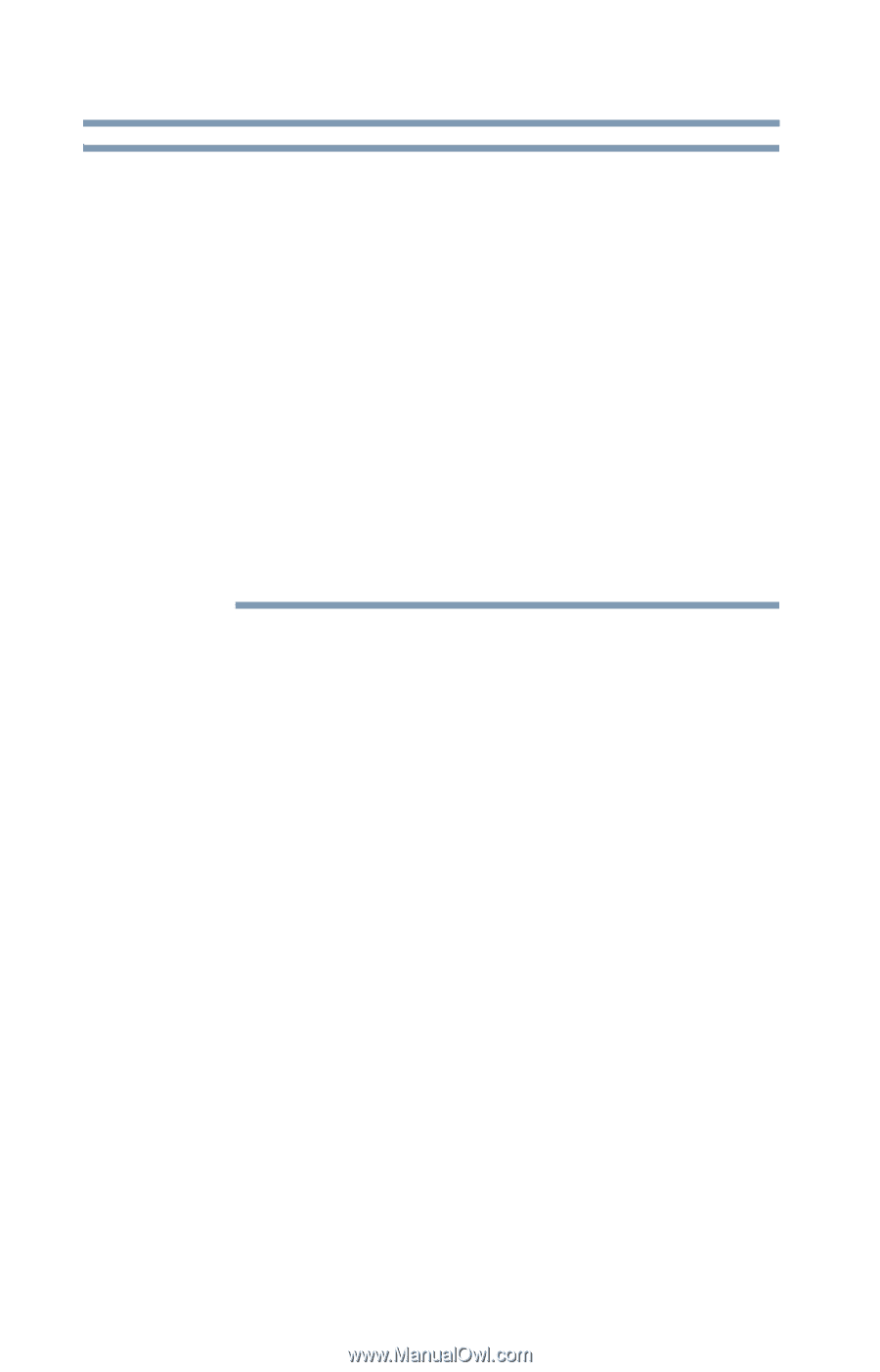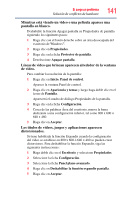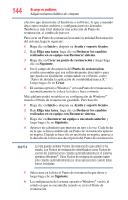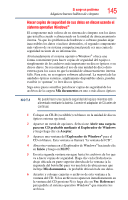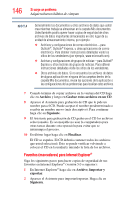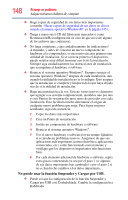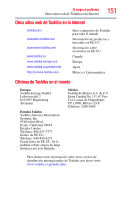Toshiba NB200-SP2910C User Guide 1 - Page 146
Favoritos marcadores para Internet Explorer, Archivo, Grabar estos archivos en un CD, Siguiente
 |
View all Toshiba NB200-SP2910C manuals
Add to My Manuals
Save this manual to your list of manuals |
Page 146 highlights
146 Si surge un problema Adquiera buenos hábitos de cómputo N O T A Generalmente los documentos y otros archivos de datos que usted crea mientras trabaja se almacenan en la carpeta Mis documentos. Usted también podría querer hacer copias de seguridad de otros archivos de datos importantes almacenados en otro lugar de su unidad de almacenamiento interna, por ejemplo: ❖ Archivos y configuraciones de correo electrónico-para Outlook®, Outlook® Express, u otras aplicaciones de correo electrónico. Para obtener instrucciones detalladas visite los sitios de los vendedores (por ejemplo, www.microsoft.com). ❖ Archivos y configuraciones de grupos de noticias-para Outlook® Express u otros lectores de grupos de noticias. Para obtener instrucciones detalladas visite los sitios de los vendedores. ❖ Otros archivos de datos. Si no encuentra los archivos de datos de alguna aplicación en ninguna de las carpetas dentro de la carpeta Mis documentos, revise las opciones de la aplicación o las configuraciones de las preferencias para localizar estos archivos. 7 Cuando termine de copiar archivos en la ventana del CD haga clic en Archivo y luego en Grabar estos archivos en un CD. 8 Aparece el Asistente para grabación de CD que le pide un nombre para el CD. Puede aceptar el nombre predeterminado o escribir un nombre nuevo (más descriptivo). Para continuar haga clic en Siguiente. 9 El Asistente para grabación de CD graba en el CD los archivos seleccionados. Es aconsejable no usar la computadora para otras tareas durante esta operación para evitar que se interrumpa el proceso. 10 En último lugar haga clic en Finalizar. El CD se expulsa. El CD debería contener todos los archivos que usted seleccionó. Esto se puede verificar volviendo a colocar el CD en la unidad y mirando la lista de los archivos. Favoritos (marcadores) para Internet Explorer® Siga los siguientes pasos para hacer copias de seguridad de sus favoritos en Internet Explorer® (versión 5.0 o superior): 1 En Internet Explorer® haga clic en Archivo, Importar y exportar. 2 Aparece el Asistente para importar/exportar. Haga clic en Siguiente.